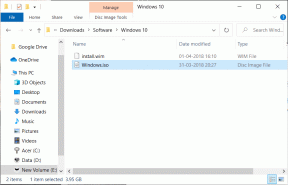Parandage WhatsAppi sõnumite mittevastuvõtmine, välja arvatud juhul, kui ma rakendust avan – TechCult
Miscellanea / / April 06, 2023
See võib olla masendav, kui te ei saa WhatsAppi sõnumeid, kui avate rakenduse. Pole päeva, mil te ei kuule oma telefonis WhatsAppi vestlusteateid, kuid mõnikord ei saa te seda mis tahes WhatsAppi märguanded, välja arvatud juhul, kui avate rakendust, või sellel võib olla mitu tegurit või põhjust probleem. Selles artiklis, miks ma ei saa WhatsAppi sõnumeid, kui ma rakendust ei ava, loetleme mõned selle probleemi võimalikud põhjused ja pakume lahendusi selle lahendamiseks. Algpõhjuse mõistmine võimaldab teil astuda vajalikke samme tagamaks, et saate WhatsAppi sõnumeid vastu võtta ka siis, kui rakendus on suletud. Arutame ka seda, et te ei saa WhatsAppi sõnumeid enne, kui avan nii iPhone'i kui ka Androidi rakenduse. Seega jätkake lugemist, et saada teavet WhatsAppi märguannete kohta, mis Android 11-s ei tööta.
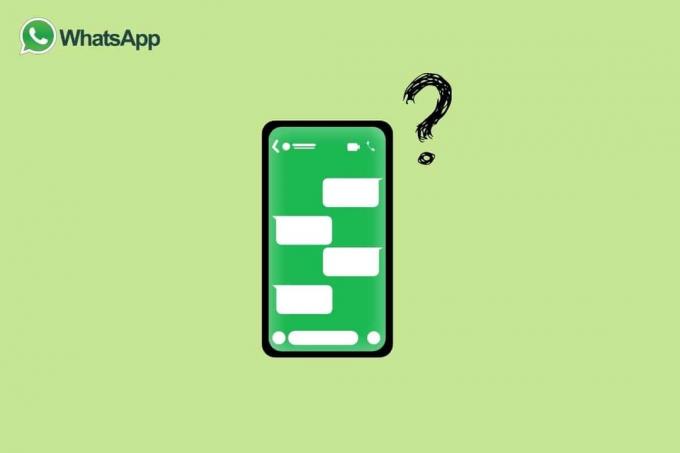
Sisukord
- Kuidas parandada WhatsAppi sõnumite mitte vastuvõtmist, kui ma rakendust ei ava
- Miks ma ei saa oma iPhone'is WhatsAppi märguandeid?
- Miks WhatsAppi märguanded Android 11-s ei tööta?
- Kuidas parandada, et WhatsApp ei võta iPhone'is sõnumeid vastu
- Kuidas parandada, et WhatsApp ei võta Androidis sõnumeid vastu
Kuidas parandada WhatsAppi sõnumite mitte vastuvõtmist, kui ma rakendust ei ava
Paljud WhatsAppi kasutajad on teatanud, et nad ei saa sõnumeid, kui nad rakendust ei ava. Selle probleemi võivad põhjustada mitmed tegurid, sealhulgas halb Interneti-ühendus, probleemid WhatsAppi serveritega või probleemid kasutaja seadmega. Allpool on toodud mõned peamised põhjused, miks te ei pruugi WhatsAppi sõnumeid saada, kui rakendust ei avata.
- Teie Interneti-ühendus on ebastabiilne. Kui teie Interneti-ühendus on aeglane või ebastabiilne, ei pruugita sõnumeid kohale toimetada, kuni rakendus saab Internetiga uuesti ühenduse luua.
- Teie telefon on energiasäästurežiimis. Mõned akusäästurežiimid võivad piirata taustaandmete kasutamist, takistades sõnumite edastamist enne, kui rakendus avatakse.
- WhatsApp ei tööta taustal. Sõnumeid ei edastata, kui WhatsApp taustal ei tööta.
- WhatsAppi märguanded on keelatud. Kui olete WhatsAppi märguanded välja lülitanud, ei saa te sõnumeid.
- Saatja on teid blokeerinud või saatja on sõnumi kustutanud.
- Probleem on rakenduse endaga. Võimalik, et kasutate vananenud versiooni.
- Teatud telefoni seaded võivad takistada rakenduse taustal töötamist, seaded, mis võivad taustal olevate rakenduste töötamist piirata.
Kui teil on iPhone ja teil on probleem, et te ei saa WhatsAppi märguandeid, on meil teie jaoks järgmine jaotis, st miks ma ei saa oma iPhone'is WhatsAppi märguandeid?
Miks ma ei saa oma iPhone'is WhatsAppi märguandeid?
Tõukemärguanded on kiirsuhtlusrakenduse kõige olulisem funktsioon. Kuid paljud kasutajad on tõstatanud küsimuse, kas te ei saa WhatsAppi sõnumeid enne, kui avan iPhone'i rakenduse. Põhjuseid, miks te ei pruugi oma iPhone'is WhatsAppi märguandeid või sõnumeid saada, võib olla mitu. Mõned põhjused on järgmised.
- WhatsAppi märguanded võivad olla välja lülitatud.
- Kui teie iPhone on seadistatud Ära sega, te ei saa märguandeid.
- Kui WhatsApp on suletud või töötab taustal, ei saa te sõnumeid enne, kui avate rakenduse.
- WhatsAppi märguandeheli võib olla välja lülitatud.
- Kui vaigistasite vestluse, ei saa te teateid.
- Võimalik, et rakendust ei värskendata või kasutate vanemat versiooni.
- Kui WhatsApp ei saa taustal töötada, ei saa rakendus sõnumeid saata.
- Teie iPhone'i seaded võivad blokeerida WhatsAppil teavituste saatmise.
- Kui võrk on nõrk või ebastabiilne, võib see põhjustada märguannete hilinemist.
- Teie konto võib olla blokeeritud või blokeeritud.
- Kui teie iPhone on seadistatud Akusäästja režiim mis piirab taustaandmete kasutamist, ei pruugita sõnumeid kohale toimetada enne, kui rakendus on avatud.
Need võivad olla mõned peamised põhjused, miks te ei saa oma iPhone'is WhatsAppi märguandeid või sõnumeid. Vaatame nüüd mõnda põhjust, miks WhatsAppi märguanded Android 11-s ei tööta.
Miks WhatsAppi märguanded Android 11-s ei tööta?
Android 11 hiljutise väljalaskega on teavituste jaotis võrreldes eelmiste Androidi versioonidega muudetud. Operatsioonisüsteemis Android 11 on teil vestlusmärguanded muudest märguannetest eraldi, aga ka märguannete vaiksed märguanded. Üks tüütumaid probleeme, mis võib teie Android-telefoni üldist kogemust heidutada, on aga see, et WhatsAppi märguanded ei tööta. Selle artikli eelmistes osades oleme arutanud, et WhatsAppi sõnumeid ei saa vastu võtta, kui ma rakendust ei ava, kuid Selle probleemi puhul olenemata sellest, kas kasutate iPhone'i või Android 11 nutitelefoni, on meie mainitud peamised põhjused järgmised sama. Seega võite vaadata eelmist jaotist, et saada teada, mis võib olla võimalik põhjus, miks WhatsAppi märguanded Android 11-s ei tööta.
Seega, kuna oleme teada saanud WhatsAppi märguannete mittesaamise põhjustest või põhjustest, teatame, kuidas seda parandada.
Kuidas parandada, et WhatsApp ei võta iPhone'is sõnumeid vastu
Kui teil on iPhone, võite proovida järgmisi meetodeid, et lahendada probleem, mille tõttu WhatsApp ei saa iPhone'i sõnumeid.
1. meetod: taaskäivitage iPhone
IPhone'i taaskäivitamine on suurepärane lahendus mis tahes probleemidele, mis võivad telefoni tarkvaraga kokku puutuda. Ja kui te ei saa iPhone'i WhatsAppi märguandeid, võite proovida seadme taaskäivitada. Et seda teha,
1. Hoidke all nuppu Toitenupp (asub iPhone'i paremal küljel), kuni libistage väljalülitamiseks ilmub liugur.
2. Seejärel seadme väljalülitamiseks libisemaaliugur.
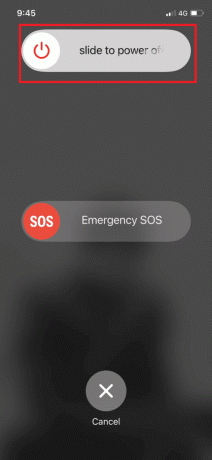
3. Pärast seadme väljalülitamist vajutage ja hoia a toitenupp kuni ilmub Apple'i logo, mis näitab, et seade on taaskäivitatud.
2. meetod: WiFi- või mobiilsideühenduse katkestamine
Kui te sõnumeid ei saa, peaksite kontrollima oma WiFi- või mobiilsideühendust, et näha, kas need on katkenud. Isegi kui avate rakenduse, ei saa te sõnumeid, kui teie ühendused on välja lülitatud.
Loe ka:Kuidas kontrollida, kas keegi on Whatsapis võrgus, ilma võrku minemata
3. meetod: lubage WhatsAppi märguanded
Saate iOS-is rakenduste märguandeid kohandada. Kui olete WhatsAppi märguanded keelanud, ei kuvata teie telefonis vestlusmärguandeid. Selle lubamiseks toimige järgmiselt.
1. Minema Seaded sinu peal iPhone.

2. Puudutage nuppu Märguanded.
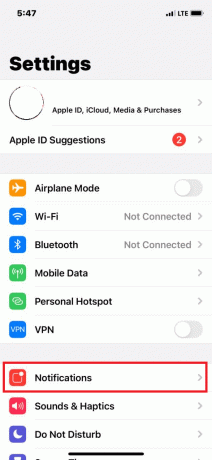
3. Nüüd puudutage WhatsApp.
4. Lülitage sisse Luba märguanded lülitage sisse, kui see on välja lülitatud.

4. meetod: WhatsAppi kontakti või grupi vaigistuse tühistamine
Võimalik, et olete WhatsAppi kontaktid või rühmad vaigistanud. Kui see nii on, saate endiselt sõnumeid, kuid WhatsApp ei teavita teid neist. Vaigistuse tühistamiseks või kontaktide või rühmade vaigistamise kontrollimiseks toimige järgmiselt.
1. Käivitage WhatsApp teie iPhone'is.
2. Leidke a vaigistamise ikoon vestluse kõrval.
3. Ava vestlus soovite vaigistuse tühistada.
4. Puudutage ülaosas ikooni kontakti nimi.
5. Puudutage Vaigistatud ja siis Tühista vaigistus.
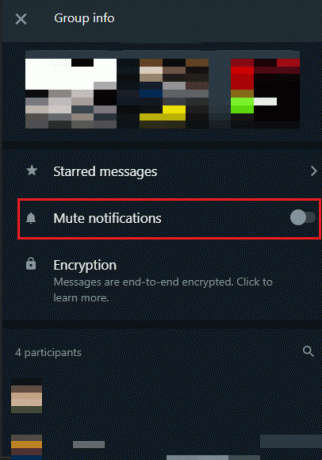
5. meetod: lülitage režiim Mitte segada välja
Kui te ei soovi end häirida, võib suvand Mitte segada olla kasulik. Kui telefon on lukustatud, ei kostu ükski kõne, äratus ega märguanne. Igal juhul, kui funktsioon Mitte segada aeg-ajalt või kogemata aktiveeritakse, lülitatakse WhatsAppi märguanded välja. Selle väljalülitamiseks toimige järgmiselt.
1. Minema Seaded.

2. Puudutage nuppu Ära sega.

3. Kui see on sisse lülitatud, lülitage see välja lülitamiseks.
6. meetod: Keela vähese energiatarbega režiim
Madala energiatarbega režiim keelab või vähendab tavaliselt taustaandmete kasutust, jõudlust ja ebaolulisi teenuseid. Seda saab aktiveerida käsitsi või automaatselt. Kui keerata peal, WhatsAppi märguanded võivad samuti olla keelatud, nii et vähese energiatarbega režiimi keelamiseks järgige neid samme ja lahendage probleem, et WhatsAppi sõnumeid ei saa enne, kui avan rakenduse iPhone'is.
1. Avatud Seaded sinu peal iPhone.

2. Kerige alla ja puudutage nuppu Aku.
3. Keelamiseks Madala energiatarbega režiim, lülitage selle kõrval olev lüliti sisse.

Loe ka:Kas WhatsApp annab teile telefoninumbri?
7. meetod: lülitage taustal rakenduste värskendamine sisse
Kui rakenduse taustal värskendamine on välja lülitatud, ei saa WhatsApp taustal uusi teateid vastu võtta. Uute sõnumite nägemiseks, mis võivad olla tüütud, peate avama WhatsAppi. WhatsAppi taustal rakenduse värskendamise lubamiseks toimige järgmiselt.
1. Avatud Seaded, seejärel valige WhatsApp.
2. Lülitage allolevast valikust sisse Rakenduse värskendamine taustal lüliti.

8. meetod: värskendage WhatsAppi
Kui kasutate iPhone'is vana versiooni, võib WhatsAppi rakenduses esineda teavitusprobleeme. Värskendage WhatsApp uusimale versioonile, minnes App Store'i.
1. Avatud Rakenduste pood.

2. Seejärel otsige Whatsapp ja puudutage Värskenda.
9. meetod: installige WhatsApp uuesti
Lihtsaim ja tõhusaim viis WhatsAppi sõnumite mittesaamise enne iPhone'is rakenduse avamise probleemi lahendamiseks on WhatsAppi rakenduse desinstallimine ja uuesti installimine. Selleks järgige allolevaid samme.
1. Vajutage nuppu WhatsApp ikooni, kuni rakendus nihkub.
2. Seejärel puudutage nuppu Eemalda rakenduse desinstallimiseks.
3. Nüüd otsige WhatsApp aastal Rakenduste pood, seejärel installige see iPhone'i uuesti.

Proovige iga meetodit ükshaaval. See peaks lahendama probleemi, et WhatsApp ei saa iPhone'i sõnumeid. Kuid kui ükski ülaltoodud lahendustest ei tööta, võite täiendava abi saamiseks võtta ühendust WhatsAppi klienditeenindusega.
Kuidas parandada, et WhatsApp ei võta Androidis sõnumeid vastu
Seega, kui teil on Android-nutitelefon, võite proovida järgmisi meetodeid, et lahendada WhatsAppi sõnumite mittesaamise probleem, kui ma rakendust ei ava.
1. meetod: taaskäivitage seade
Kõik tarkvaraga seotud probleemid saab hõlpsasti lahendada telefoni taaskäivitades. Samuti võite proovida seadet taaskäivitada, kui teil on probleeme nutitelefonis WhatsAppi märguannete vastuvõtmisega.
1. Vajutage nuppu Toitenupp teie seadmes.
2. Puudutage valikut Taaskäivitage variant või Toide välja valik.
Märge: Kui puudutate Toide välja valikuvõimalus, peate oma käest hoidma Võimsus telefoni taaskäivitamiseks uuesti nuppu.
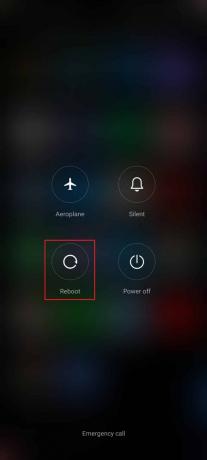
2. meetod: energiasäästurežiimi keelamine
Vältige telefoni energiasäästurežiimi minekut, kuna see režiim võib piirata taustaandmete kasutamist, mis võib WhatsAppi märguandeid ära hoida, kuid telefoni vooluvõrku ühendatuna võib see režiim keelata üks kord.
Loe ka:Parandage WhatsApp, mis täna Androidis ei tööta
3. meetod: lubage WhatsAppi märguanne seadetes
Kontrollige, kas teie Android-seadme WhatsAppi märguandeseaded on seadistatud nii, et need kuvaksid teatisi ka siis, kui rakendus on suletud. Et seda teha
1. Avatud Seaded oma Android-telefonis.

2. Otsima Rakendused ja puudutage seda.

3. Otsima WhatsApp ja puudutage seda.
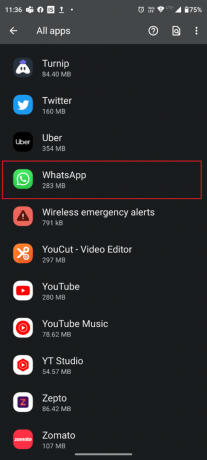
4. Puudutage nuppu Märguanded.
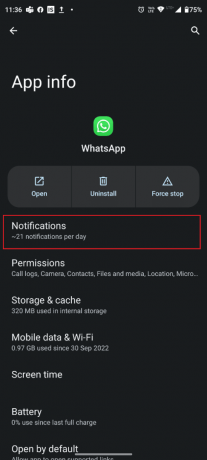
5. Lülitage sisse Kõik WhatsAppi märguanded lülitage sisse, kui see on välja lülitatud.
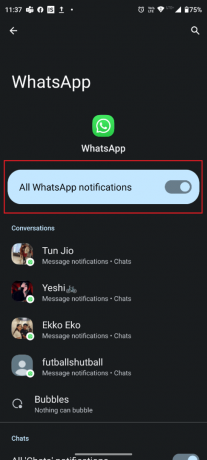
4. meetod: kontrollige kuupäeva ja kellaaja sätteid
Teie telefoni kuupäev ja kellaaeg võivad olla valed ning te ei pruugi saada WhatsAppi märguandeid. Kontrollige, kas kuupäev ja kellaaeg on õiged, kui mitte, järgige kuupäeva ja kellaaja seadete muutmiseks järgmisi samme.
1. Avatud Seaded oma Android-nutitelefonis.
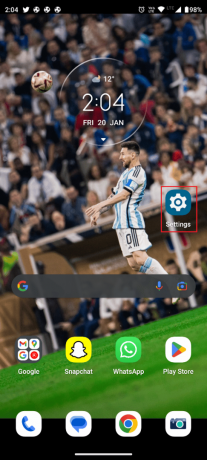
2. Kerige alla ja puudutage nuppu Süsteem.

3. Puudutage nuppu Kuupäev Kellaaeg.
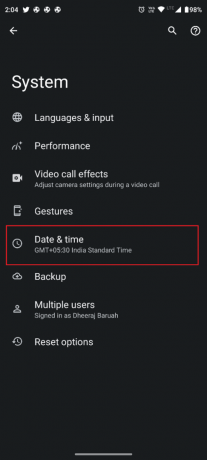
4. Lülitage sisse Määrake aeg automaatselt lülitage sisse, kui see on välja lülitatud.
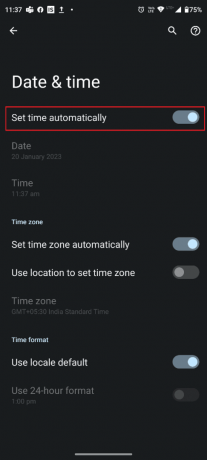
Loe ka:Parandage WhatsAppi olekut, mida Androidis ei kuvata
5. meetod: tühjendage WhatsAppi vahemälu ja andmed
Vahemällu salvestatud andmed on ajutised failid, mille rakendused ja süsteem seadmesse salvestavad. Vahemälu tühjendamine võib aidata vabastada salvestusruumi ja parandada seadme jõudlust. Andmete kustutamisel kustutatakse aga kõik rakendusega seotud andmed, sealhulgas kasutaja eelistused, seaded ja sisselogimisinfo. Selleks järgige allolevaid samme.
1. Liikuge avakuvale ja puudutage nuppu Seaded ikooni.

2. Seejärel puudutage nuppu Rakendused.
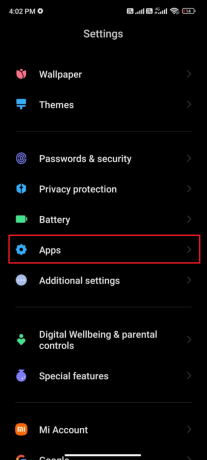
3. Nüüd puudutage Rakenduste haldamine seejärel puudutage WhatsApp.
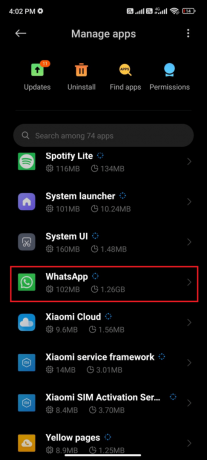
4. Järgmisena puudutage Säilitamine.

5. Seejärel puudutage Kustuta andmed ja siis, Tühjenda vahemälu nagu näidatud.
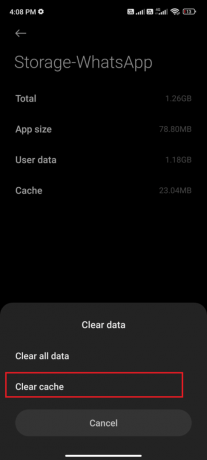
6. Puudutage Kustuta kõik andmed kui soovite kustutada kõik WhatsAppi andmed.
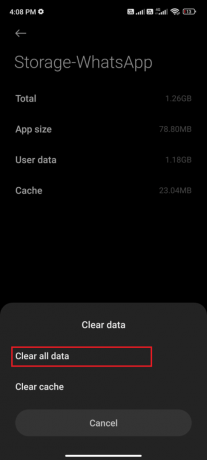
6. meetod: logige WhatsApp Webist välja
Kui te ei saa WhatsAppi sõnumeid, kui te rakendust ei ava, võib-olla olete sisse loginud WhatsApp Webi, ja siis võite saada WhatsAppi märguandeid WhatsApp Webis ja pärast seda ei ole teie telefonil mingeid hoiatusi telefon.
Loe ka:11 viisi, kuidas parandada töölaua WhatsApp ei avane arvutis
7. meetod: installige WhatsApp uuesti
Lihtsaim ja usaldusväärseim viis Android 11 probleemi mittetöötavate WhatsAppi märguannete lahendamiseks on WhatsAppi rakenduse desinstallimine ja uuesti installimine. Selleks järgige allolevaid samme.
1. Mine lehele Play pood ja otsida WhatsApp.
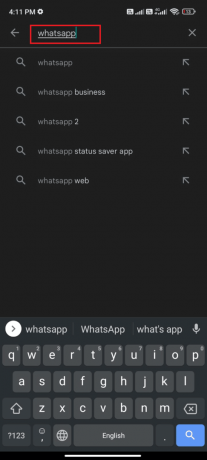
2. Nüüd puudutage Desinstallige nagu näidatud.
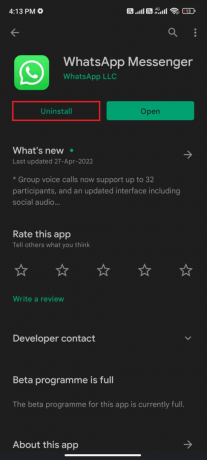
3. Oodake, kuni rakendus on teie Androidist täielikult desinstallitud. Seejärel otsi uuesti WhatsApp ja puudutage Installige.
4. Kui rakendus on teie seadmesse installitud, puudutage valikut Avatud nagu kujutatud.
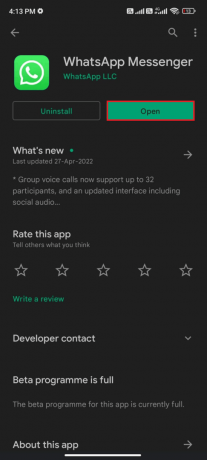
Probleemi lahendamiseks võite proovida kõiki neid lahendusi kontrollida, kuid kui see ikka ei lahenda teie probleemi Probleem, et WhatsApp ei saa teie Android-telefonis sõnumeid, on lahendus, mis jääb alles kontakti WhatsAppi klienditugi.
Soovitatav:
- Kuidas lubada reaalajas tegevusi iPhone'is (iOS 16)
- 10 viisi, kuidas parandada Android-telefoni, mis ei võta kõnesid vastu
- Kuidas muuta WhatsAppi numbrit ilma kontakte teavitamata
- 14 parimat lahendust WhatsApp Web QR-koodi mittetöötavale probleemile
WhatsApp on suurepärane sõnumsiderakendus sõprade, perega jne suhtlemiseks. Kuid kui olete silmitsi probleemiga, et te ei saa oma telefonis WhatsAppi märguandeid, siis pärast selle artikli läbivaatamist miks ma ei saa WhatsAppi sõnumeid, kui ma rakendust ei ava, olete kindlasti õppinud selle probleemi võimalike põhjuste kohta. Oleme selgitanud ka mõningaid lahendusi, olenemata sellest, kas teil on iPhone või Android nutitelefon, oleme pakkunud lahendusi mõlema jaoks. Kui teil on veel küsimusi või ettepanekuid, võite alati kommentaari jätta allpool olevasse kommentaaride jaotisse.